打开微信服务怎么设置密码锁不让别人看 怎么把微信单独上锁
更新日期:2023-08-06 05:13:45
来源:转载
手机扫码继续观看

谈论到密码锁,大家都了解,微信服务设置密码锁可以提高用户账号的安全性,保护个人隐私。有人问打开微信服务怎么设置密码锁不让别人看,下面小编就给大家带来了具体操作,如果你想知道怎么把微信单独上锁就可以来看看。

打开微信服务怎么设置密码锁不让别人看
1、首先点击右下角“我”。

2、点击上面的“支付”。
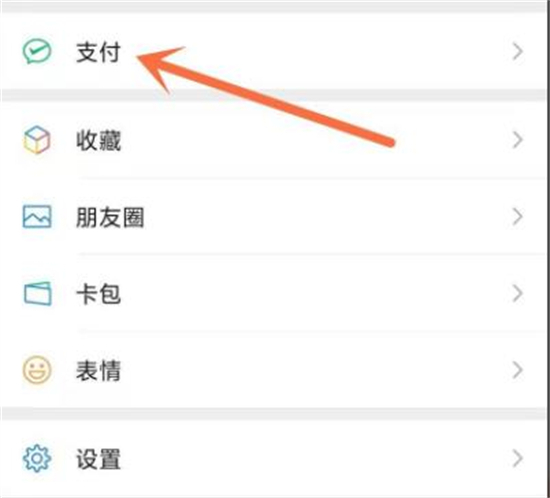
3、之后去点击“钱包”进入。

4、点击钱包下面的“安全保障”。

5、再点击下面的“安全锁”。
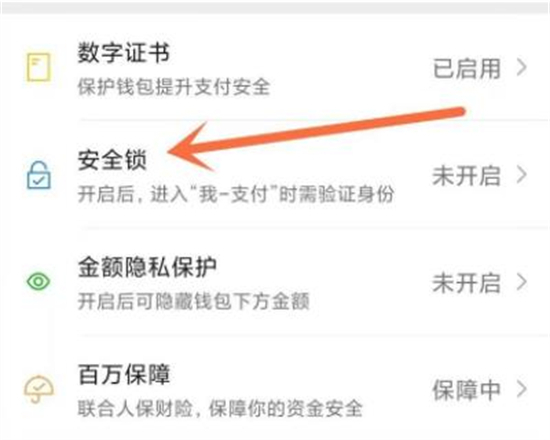
6、之后去点击“手势密码解锁”。

7、最后输入密码就可以开启了。

总结
1、首先点击右下角“我”。
2、点击上面的“支付”。
3、之后去点击“钱包”进入。
4、点击钱包下面的“安全保障”。
5、再点击下面的“安全锁”。
6、之后去点击“手势密码解锁”。
7、最后输入密码就可以开启了。
以上就是小编为大家分享的打开微信服务设置密码锁不让别人看的方法教程,希望可以帮到大家。
该文章是否有帮助到您?
常见问题
- monterey12.1正式版无法检测更新详情0次
- zui13更新计划详细介绍0次
- 优麒麟u盘安装详细教程0次
- 优麒麟和银河麒麟区别详细介绍0次
- monterey屏幕镜像使用教程0次
- monterey关闭sip教程0次
- 优麒麟操作系统详细评测0次
- monterey支持多设备互动吗详情0次
- 优麒麟中文设置教程0次
- monterey和bigsur区别详细介绍0次
系统下载排行
周
月
其他人正在下载
更多
安卓下载
更多
手机上观看
![]() 扫码手机上观看
扫码手机上观看
下一个:
U盘重装视频












